如何快速在CorelDRAW软件中设置贴齐?
来源:网络收集 点击: 时间:2024-08-10【导读】:
如何快速在CorelDRAW软件中设置贴齐?方法/步骤1/7分步阅读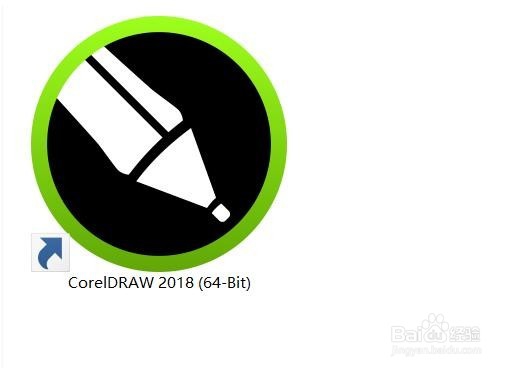
 2/7
2/7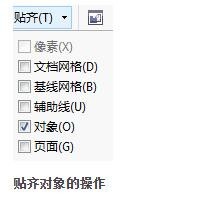 3/7
3/7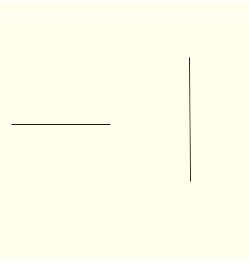 4/7
4/7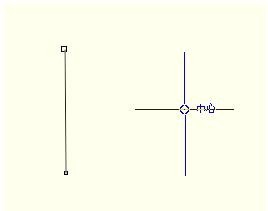 5/7
5/7 6/7
6/7 7/7
7/7
打开CDR软件,新建任意尺寸的文档进入绘图界面。
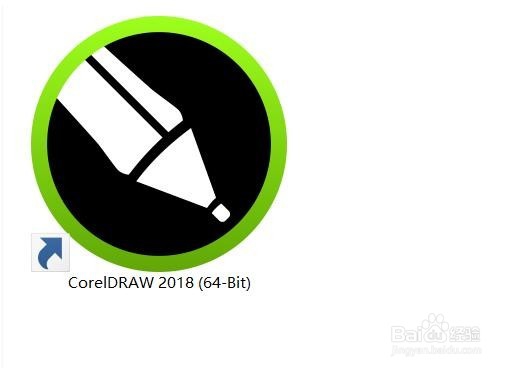
 2/7
2/7CorelDRAW X7辅助工具包括贴齐、标尺、网格、辅助线等,点击视图→贴齐→对象,可打开贴齐对象,再次执行该命令可关闭贴齐功能。
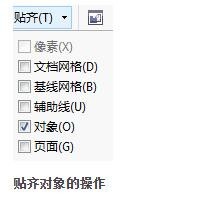 3/7
3/7单击标准工具栏中的“贴齐”,在弹出的下拉菜单中勾选“对象”,可打开贴齐对象,取消勾选,即可关闭贴齐对象。
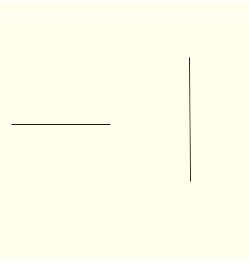 4/7
4/7开启贴齐对象功能后,点击工具箱中的“选择工具”使用鼠标左键单击对象,并用鼠标左键按住选择对象的中心点,向右移动光标到目标对象上的中心点。
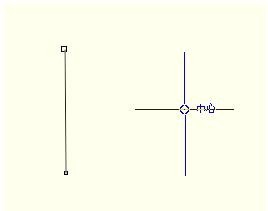 5/7
5/7当选择对象与目标对象的中心点对齐时,会显示中心贴齐标记以及“中心”字样,松开鼠标之后,选取的对象与目标对象贴齐。
 6/7
6/7点击工具→选项按钮,打开“选项”对话框。可以设置“贴齐对象”,决定是否选择节点、交集、中心、象限、正切、垂直、边缘、中心、文本基线为贴齐点。
 7/7
7/7也可以在“工作区”类别中单击“贴齐对象”。
版权声明:
1、本文系转载,版权归原作者所有,旨在传递信息,不代表看本站的观点和立场。
2、本站仅提供信息发布平台,不承担相关法律责任。
3、若侵犯您的版权或隐私,请联系本站管理员删除。
4、文章链接:http://www.1haoku.cn/art_1102346.html
上一篇:如何解决开始菜单无法工作
下一篇:度加剪辑APP上如何使用封面模板
 订阅
订阅